Создание и изменение подразделений
Заметка
Новый и улучшенный центр администрирования Power Platform теперь доступен в виде общедоступной предварительной версии! Мы разработали новый центр администрирования, чтобы он был проще в использовании, с ориентированной на задачи навигацией, которая помогает быстрее достигать конкретных результатов. Мы будем публиковать новую и обновленную документацию по мере перехода нового центра администрирования Power Platform на общедоступную версию.
Подразделение представляет собой логическую структуру связанных коммерческих действий.
В этой статье объясняется, как создавать или изменять подразделения. Доступно два варианта интерфейса:
Новый интерфейс
Подразделение представляет собой логическую структуру связанных коммерческих действий.
Если организация структурирована вокруг отделов и подразделений с отдельными продуктами, клиентами и маркетинговыми списками, возможно, имеет смысл создавать подразделения. Подразделения сопоставляются отделам и подразделениям организации. Пользователи могут безопасно получать доступ к данным в своем бизнес-подразделении, но они не могут получить доступ к данным в других бизнес-подразделениях, если им не назначена роль безопасности из этого бизнес-подразделения.
Подразделения, роли безопасности и пользователи связаны в соответствии с моделью безопасности на основе ролей. Используйте подразделения совместно с ролями безопасности для управления доступом к данным, чтобы пользователя видели только те сведения, которые необходимы им для выполнения работы.
При создании подразделения помните о следующем:
Организация (также называемая корневым подразделением) находится на самом верхнем уровне иерархии подразделений. Приложения для взаимодействия с клиентами (Dynamics 365 Sales, Dynamics 365 Customer Service, Dynamics 365 Field Service, Dynamics 365 Marketing и Dynamics 365 Project Service Automation) автоматически создают организацию при установке или подготовке приложений для взаимодействия с клиентами. Удалить имя организации невозможно. Имя организации происходит от имени домена, когда была подготовлена среда. Вы не можете изменить имя организации с помощью формы "Бизнес-подразделение", но его можно изменить с помощью веб-API.
Каждое подразделение может иметь только одно головное подразделение.
Каждое подразделение может иметь несколько дочерних подразделений.
Роли безопасности и пользователи связаны с подразделением. Необходимо назначить каждому пользователю одно (и только одно) подразделение. При создании роли безопасности можно выбрать любое бизнес-подразделение в соответствии с потребностями вашего бизнеса или использовать корневое бизнес-подразделение, если нет особых требований.
Вы не можете добавить пользователя в бизнес-подразделение напрямую. Все вновь подготовленные пользователи назначаются корневому бизнесу.
Вы можете изменить бизнес-подразделение пользователя в любое время. После изменения бизнес-подразделения пользователь автоматически отображается в качестве участника этого бизнес-подразделения.
У каждой бизнес-единицы есть рабочая группа по умолчанию. Вы не можете изменить имя рабочей группы по умолчанию и не можете удалить рабочую группу по умолчанию.
Вы не можете добавлять или удалять пользователей из рабочей группы по умолчанию бизнес-подразделения. Однако вы можете изменить текущее подразделение пользователя на новое подразделение. Система автоматически удаляет пользователя из команды по умолчанию предыдущего бизнес-подразделения и добавляет его в команду по умолчанию нового бизнес-подразделения. Подключаемые модули/рабочие процессы не могут быть использованы для такого изменения участия пользователя в команде.
Вы можете назначить роль безопасности рабочей группе по умолчанию для бизнес-единицы. Это сделано для упрощения управления ролями безопасности, когда все участники рабочей группы вашей бизнес-единицы могут иметь общий доступ к данным.
Вы можете назначить дополнительные рабочие группы для подразделения, но в каждой рабочей группе может быть только одно подразделение.
Рабочая группа может состоять из пользователей из одной или нескольких бизнес-единиц. Используйте рабочую группу этого типа в ситуации, когда пользователям из различных подразделений требуется работать с совместно используемым набором записей.
Чтобы пользователи могли получить доступ к данным в бизнес-подразделении, можно назначить пользователю роль безопасности из этого бизнес-подразделения.
Пользователю могут быть назначены роли безопасности из любого бизнес-подразделения, независимо от того, к какому бизнес-подразделению принадлежит пользователь.
Создание нового подразделения
Чтобы создать новое бизнес-подразделение, выполните следующие действия.
Убедитесь, что у вас есть разрешение администратора системы для изменения параметров.
Следуйте этим инструкциям: Просмотр профиля пользователя.
У вас нет нужных разрешений? Обратитесь к администратору системы.
Войдите в центр администрирования Power Platform, выберите Среды на панели навигации, затем выберите среду.
Выберите Параметры>Пользователи + разрешения>Подразделения.
На панели действий выберите Создать бизнес-единицу.
В области Создание новой бизнес-единицы введите имя нового подразделения. Приложения для взаимодействия с клиентами автоматически введут в поле Головное подразделение имя корневого подразделения.
Если вы хотите изменить головное подразделение, выберите раскрывающийся список и выберите подходящее бизнес-подразделение из списка.
В области Создание новой бизнес-единицы заполните прочие необязательные поля, такие как подразделение, веб-сайт, контактная информация или адреса.
После этого нажмите кнопку Сохранить.
Изменение параметров подразделения
Войдите в центр администрирования Power Platform, выберите Среды на панели навигации, затем выберите среду.
Выберите Параметры>Пользователи + разрешения>Подразделения.
Выберите имя подразделения.
На странице сведений о бизнес-подразделении выполните одно или несколько следующих действий:
Нажмите Правка в правом верхнем углу поля Подробности и измените данные в одном или нескольких полях.
Выберите тип записей в поле Подробности, чтобы просмотреть список связанных записей. Например, выберите Пользователи для просмотра списка пользователей в выбранном подразделении. Внесите изменения в сущность, если нужно.
Завершив внесение изменений, нажмите Сохранить.
Изменение подразделения для пользователя
Внимание
При изменении подразделения для пользователя можно удалить все назначенные ему роли безопасности. В новом подразделении пользователю необходимо назначить по крайней мере одну роль безопасности.
Войдите в центр администрирования Power Platform, выберите Среды на панели навигации, затем выберите среду.
Выберите Параметры>Пользователи и разрешения>Пользователи.
Установите флажок для имени пользователя.
На панели действий выберите Изменить бизнес-единицу.
В области Изменить бизнес-единицу выберите бизнес-подразделение. Установите флажок Переместить записи в новую бизнес-единицу. Выберите OK.
В устаревшем веб-клиенте в области Изменить бизнес-единицу используйте значок Поиск, чтобы выбрать бизнес-подразделение.
Заметка
Если вы включили параметр Ответственный за записи в различных бизнес-единицах, вы можете использовать [параметры базы данных среды]environment-database-settings.md) для управления ролями безопасности ваших пользователей и тем, как вы хотите перемещать записи пользователя при изменении бизнес-подразделения пользователя.
DoNotRemoveRolesOnChangeBusinessUnit по умолчанию = false (назначенная пользователю роль безопасности удаляется) Вы можете установить значение true, и назначенная пользователю роль безопасности для исходного бизнес-подразделения не удаляется.
AlwaysMoveRecordToOwnerBusinessUnit по умолчанию = true (записи, принадлежащие пользователю, перемещаются в новое бизнес-подразделение пользователя) Можно установить значение false, и записи, принадлежащие пользователю, не будут перемещаться в новое бизнес-подразделение пользователя. Обратите внимание, что пользователь не сможет получить доступ к этим записям, если ему не будет назначена роль безопасности из старого бизнес-подразделения.
Изменение подразделения для рабочей группы
Внимание
При изменении подразделения для рабочей группы можно удалить все назначения ролей безопасности для рабочей группы. В новом подразделении рабочей группе необходимо назначить по крайней мере одну роль безопасности.
Войдите в центр администрирования Power Platform, выберите Среды на панели навигации, затем выберите среду.
Выберите Параметры>Пользователи и разрешения>Рабочие группы.
Установите флажок для названия рабочей группы.
На панели действий выберите Изменить бизнес-единицу.
В области Изменить бизнес-единицу выберите бизнес-подразделение. Установите флажок Переместить записи в новую бизнес-единицу. Выберите OK.
Заметка
Если вы включили параметр Ответственный за записи в различных бизнес-единицах, вы можете использовать параметры базы данных среды для управления ролями безопасности ваших пользователей и тем, как вы хотите перемещать записи пользователя при изменении бизнес-подразделения пользователя.
DoNotRemoveRolesOnChangeBusinessUnit по умолчанию = false (назначенная пользователю роль безопасности удаляется) Вы можете установить значение true, и назначенная пользователю роль безопасности для исходного бизнес-подразделения не удаляется.
AlwaysMoveRecordToOwnerBusinessUnit по умолчанию = true (записи, принадлежащие пользователю, перемещаются в новое бизнес-подразделение пользователя) Можно установить значение false, и записи, принадлежащие пользователю, не будут перемещаться в новое бизнес-подразделение пользователя. Обратите внимание, что пользователь не сможет получить доступ к этим записям, если ему не будет назначена роль безопасности из старого подразделения.
Переназначение записей бизнес-подразделения с одного бизнес-подразделения другому
Записи сущностей одного бизнес-подразделения могут быть переназначены другому одним из следующих способов:
- Выберите бизнес-подразделение на странице списка бизнес-подразделений, а затем выберите Переназначить записи бизнес-единицы.
-ИЛИ-
- Выберите Переназначить записи бизнес-единицы на странице сведений о бизнес-подразделении.
После выбора этого действия все соответствующие записи исходного бизнес-подразделения будут перенесены в целевое бизнес-подразделение. Это последовательное действие: если не удастся передать записи первой сущности, все последующие сущности не будут переданы до тех пор, пока не будет устранена предыдущая ошибка. Характер сбоя будет отражен в сообщении об ошибке.
См. также
Устаревший интерфейс
Если организация структурирована вокруг отделов и подразделений с отдельными продуктами, клиентами и маркетинговыми списками, возможно, имеет смысл создавать подразделения. Подразделения сопоставляются отделам и подразделениям организации. Пользователи могут безопасно получать доступ к данным в своем бизнес-подразделении, но они не могут получить доступ к данным в других бизнес-подразделениях, если им не назначена роль безопасности из этого бизнес-подразделения.
Подразделения, роли безопасности и пользователи связаны в соответствии с моделью безопасности на основе ролей. Используйте подразделения совместно с ролями безопасности для управления доступом к данным, чтобы пользователя видели только те сведения, которые необходимы им для выполнения работы.
При создании подразделения помните о следующем:
Организация (также называемая корневым подразделением) находится на самом верхнем уровне иерархии подразделений. Приложения Customer Engagement (Dynamics 365 Sales, Dynamics 365 Customer Service, Dynamics 365 Field Service, Dynamics 365 Marketing и Dynamics 365 Project Service Automation) автоматически создают организацию при установке или подготовке приложений Customer Engagement. Удалить имя организации невозможно. Имя организации происходит от имени домена, когда была подготовлена среда. Вы не можете изменить имя организации с помощью формы "Бизнес-подразделение", но его можно изменить с помощью веб-API.
Каждое подразделение может иметь только одно головное подразделение.
Каждое подразделение может иметь несколько дочерних подразделений.
Роли безопасности и пользователи связаны с подразделением. Необходимо назначить каждому пользователю одно (и только одно) подразделение.
Вы не можете добавить пользователя в бизнес-подразделение напрямую. Все вновь подготовленные пользователи назначаются корневому бизнесу.
Вы можете изменить бизнес-единицу пользователя в любое время. После изменения бизнес-единицы пользователь автоматически появляется в качестве участника бизнес-единицы.
У каждой бизнес-единицы есть рабочая группа по умолчанию. Вы не можете изменить имя рабочей группы по умолчанию и не можете удалить рабочую группу по умолчанию.
Вы не можете добавлять или удалять пользователей из рабочей группы по умолчанию бизнес-подразделения. Однако вы можете изменить бизнес-единицу пользователя на бизнес-единицу, и пользователь будет автоматически добавлен в рабочую группу по умолчанию для бизнес-единицы.
Вы можете назначить роль безопасности рабочей группе по умолчанию для бизнес-единицы. Это сделано для упрощения управления ролями безопасности, когда все участники рабочей группы вашей бизнес-единицы могут иметь общий доступ к данным.
Вы можете назначить дополнительные рабочие группы для подразделения, но в каждой рабочей группе может быть только одно подразделение.
Рабочая группа может состоять из пользователей из одной или нескольких бизнес-единиц. Используйте рабочую группу этого типа в ситуации, когда пользователям из различных подразделений требуется работать с совместно используемым набором записей.
Чтобы пользователи могли получить доступ к данным в бизнес-подразделении, можно назначить пользователю роль безопасности из этого бизнес-подразделения. Пользователи могут остаться в корневом подразделении.
Пользователю могут быть назначены роли безопасности из любого бизнес-подразделения, независимо от того, к какому бизнес-подразделению принадлежит пользователь.
Создание нового подразделения
Эти настройки можно найти в центре администрирования Microsoft Power Platform, перейдя в пункт Среды> [выберите среду] >Параметры>Пользователи +разрешения>Подразделения.
Убедитесь, что у вас есть разрешение системного администратора для обновления параметра.
- Следуйте этим инструкциям: Просмотр профиля пользователя.
- У вас нет нужных разрешений? Обратитесь к администратору системы.
Выберите среду и перейдите Настройки>Пользователи + разрешения>Подразделения.
В случае единого интерфейса выберите Параметры (
 ) в правом верхнем углу >Дополнительные параметры>Параметры>Безопасность>Бизнес-единицы.
) в правом верхнем углу >Дополнительные параметры>Параметры>Безопасность>Бизнес-единицы.На панели действий нажмите кнопку Создать.
В диалоговом окне Подразделение введите имя нового подразделения. Приложения Customer Engagement автоматически введут в поле Головное подразделение имя корневого подразделения.
Если вы хотите изменить головное подразделение, нажмите кнопку Поиск (
 ), Поиск дополнительных записей, а затем выполните одно из следующих действий:
), Поиск дополнительных записей, а затем выполните одно из следующих действий:Выберите существующее подразделение в списке.
Создайте новое головное подразделение.
Щелкните Создать, а затем добавьте данные для нового головного подразделения в диалоговом окне Подразделение.
После этого нажмите кнопку Сохранить и закрыть.
В диалоговом окне Поиск записи щелкните Добавить.
В диалоговом окне Подразделение заполните прочие необязательные поля, такие как подразделение, веб-сайт, контактная информация или адреса.
После этого нажмите кнопку Сохранить и закрыть.
Изменение параметров подразделения
Выберите среду и перейдите Настройки>Пользователи + разрешения>Подразделения.
В случае единого интерфейса выберите "Параметры" (
 ) в правом верхнем углу >Дополнительные параметры>Параметры>Безопасность>Бизнес-единицы.
) в правом верхнем углу >Дополнительные параметры>Параметры>Безопасность>Бизнес-единицы.Выберите имя подразделения.
В диалоговом окне Подразделение выполните одно или несколько действий:
Измените данные в одном или нескольких полях.
Выберите тип записей в разделе Организация, чтобы просмотреть список связанных записей. Например, выберите Пользователи для просмотра списка пользователей в выбранном подразделении.
После этого нажмите кнопку Сохранить и закрыть.
Изменение подразделения для пользователя
Внимание
При изменении подразделения для пользователя можно удалить все назначенные ему роли безопасности. В новом подразделении пользователю необходимо назначить по крайней мере одну роль безопасности.
Выберите среду и перейдите Настройки>Пользователи + разрешения>Пользователи.
Если вы используете единый интерфейс, выберите «Параметры» (
 ) в верхнем правом углу, а затем выберите Дополнительные параметры>Параметры>Безопасность>Пользователи.
) в верхнем правом углу, а затем выберите Дополнительные параметры>Параметры>Безопасность>Пользователи.Установите флажок для имени пользователя.
В строке меню выберите Изменить бизнес-единицу.
В диалоговом окне Изменить бизнес-подразделение выберите бизнес-подразделение. Выберите OK.
По умолчанию установлено значение Переместить записи в новую бизнес-единицу. Это значение можно изменить, изменив параметр базы данных AlwaysMoveRecordToOwnerBusinessUnit.
Внимание
Изменить бизнес-единицу пользователя можно также в старом веб-клиенте для работы с пользователями. Для этого выполните следующие действия.
Выберите среду и перейдите Настройки>Пользователи + разрешения>Пользователи.
Установите флажок напротив имени пользователя и выберите пользователя.
В форме пользователя выберите ... (многоточие), а затем выберите Управление пользователем в Dynamics 365.
В старой форме Сведения о пользователе прокрутите вниз до раздела Информация об организации.
Выберите кнопку подстановки рядом с полем Бизнес-единица и выберите другую бизнес-единицу.
Примечание. При изменении бизнес-единицы пользователя в форме Сведения о пользователе учитываются параметры базы данных в отношении удаления назначенных ролей и перемещения между бизнес-единицами.
На панели действий формы Сведения о пользователе выберите Изменить бизнес-единицу.
a. Откроется диалоговое окно Изменение бизнес-единицы.
b. Выберите кнопку подстановки рядом с полем Бизнес-единица и выберите другую бизнес-единицу.
Примечание. При изменении бизнес-единицы пользователя в этом диалоговом окне не учитываются параметры базы данных в отношении удаления назначенных ролей и перемещения между бизнес-единицами.
Назначенные пользователю роли будут удалены, а бизнес-единица записей пользователя будет перемещена в новую бизнес-единицу.
Параметры базы данных в отношении удаления назначенных ролей и перемещения между бизнес-единицами
Заметка
Если вы включили параметр Ответственный за записи в различных бизнес-единицах, вы можете использовать следующие параметры базы данных среды для управления ролью безопасности ваших пользователей и тем, как вы хотите перемещать записи пользователя при изменении его бизнес-подразделения.
- DoNotRemoveRolesOnChangeBusinessUnit по умолчанию = false (назначенная пользователю роль безопасности удаляется) Вы можете установить значение true, и назначенная пользователю роль безопасности для исходного бизнес-подразделения не удаляется.
- AlwaysMoveRecordToOwnerBusinessUnit по умолчанию = true (записи, принадлежащие пользователю, перемещаются в новое бизнес-подразделение пользователя) Можно установить значение false, и записи, принадлежащие пользователю, не будут перемещаться в новое бизнес-подразделение пользователя. Обратите внимание, что пользователь не сможет получить доступ к этим записям, если ему не будет назначена роль безопасности из старого подразделения.
Изменение подразделения для рабочей группы
Внимание
При изменении подразделения для рабочей группы можно удалить все назначения ролей безопасности для рабочей группы. В новом подразделении рабочей группе необходимо назначить по крайней мере одну роль безопасности.
Выберите среду, а затем перейдите Параметры>Пользователи + разрешения>Рабочие группы.
Установите флажок для названия рабочей группы.
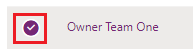
В строке меню выберите Изменить бизнес-единицу.
В диалоговом окне Изменить бизнес-подразделение выберите бизнес-подразделение. Включите Переместить записи в новую бизнес-единицу, чтобы перейти в новое бизнес-подразделение. Выберите ОК.
Заметка
Если вы включили параметр Ответственный за записи в различных бизнес-единицах, вы можете использовать следующие параметры базы данных среды для управления ролью безопасности вашей рабочей группы и тем, как вы хотите перемещать записи рабочей группы при изменении ее бизнес-подразделения.
- DoNotRemoveRolesOnChangeBusinessUnit по умолчанию = false (назначенная рабочей группе роль безопасности удаляется) Вы можете установить значение true, и назначенная рабочей группе роль безопасности для исходного бизнес-подразделения не удаляется.
- AlwaysMoveRecordToOwnerBusinessUnit по умолчанию = true (записи, принадлежащие рабочей группе, перемещаются в новое бизнес-подразделение рабочей группы) Можно установить значение false, и записи, принадлежащие рабочей группе, не будут перемещаться в новое бизнес-подразделение рабочей группы. Обратите внимание, что рабочая группа не сможет получить доступ к этим записям, если ей не будет назначена роль безопасности из старого подразделения.
См. также
Удаление подразделения
Назначение подразделения другому головному подразделению